Povezivanje s izvorom podataka Power Query
Power Query nudi razne poveznike za unos podataka, od kojih je većina podržana Dynamics 365 Customer Insights. U referenci Power Query poveznika poveznici s kvačicom u stupcu Customer Insights (Dataflows) u koji možete uvesti podatke Customer Insights - Data. Pregledajte dokumentaciju određenog poveznika da biste saznali više o njegovim preduvjetima, ograničenjima upita i drugim detaljima.
Za sigurno povezivanje podataka u privatnoj mreži podržava Power Query korištenje virtualnih mrežnih podatkovnih pristupnika (pretpregled).
Izrada novog izvora podataka
Idite na Izvori> podataka.
Odaberite Dodaj izvor podataka.
Odaberite Microsoft Power Query.
Navedite naziv i neobavezni opis izvor podataka, a zatim odaberite Dalje.
Odaberite jedan od dostupnih poveznika. U ovom primjeru odabiremo poveznik Tekst/CSV .
Unesite potrebne detalje u postavke veze za odabrani poveznik i odaberite Dalje da biste vidjeli pretpregled podataka.
Odaberite Pretvorba podataka.
Pregledajte i suzite podatke na Power Query stranici Uređivanje upita . Tablice koje su sustavi identificirali u odabranom izvor podataka pojavljuju se u lijevom oknu.
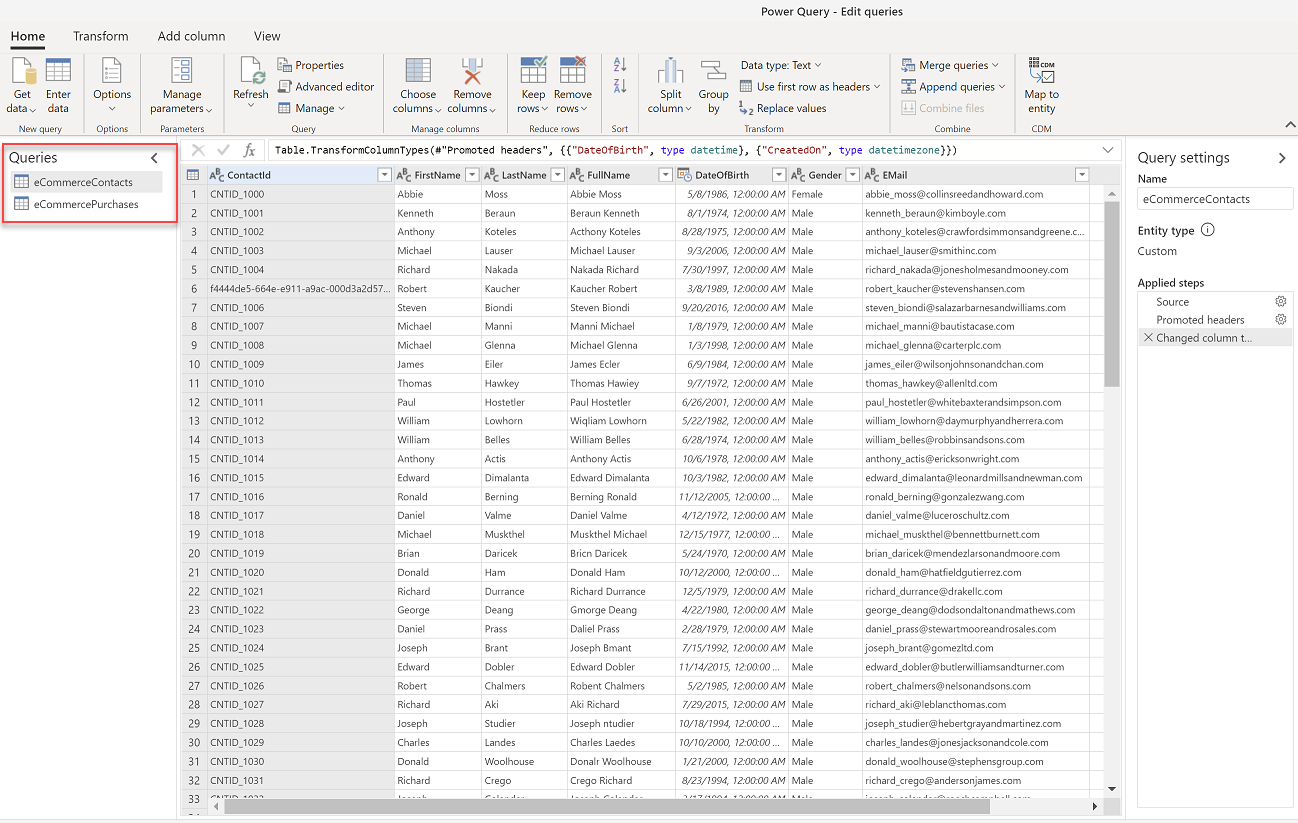
Preobrazite svoje podatke. Odaberite tablicu koju želite urediti ili pretvoriti. Pomoću mogućnosti u Power Query prozoru primijenite transformacije. Svaka transformacija navedena je u odjeljku Primijenjeni koraci. Power Query pruža brojne unaprijed izgrađene mogućnosti transformacije .
Važno
Preporučujemo da koristite sljedeće transformacije:
- Ako unosite podatke iz CSV datoteke, prvi redak često sadrži zaglavlja. Idite na Pretvorba i odaberite Koristi prvi redak kao zaglavlja.
- Provjerite je li vrsta podataka postavljena na odgovarajući način i odgovara li podacima. Na primjer, za polja datuma odaberite vrstu datuma.
Da biste dodali dodatne tablice u izvor podataka u dijaloškom okviru Uređivanje upita , idite na Polazno i odaberite Dohvaćanje podataka. Ponavljajte korake od 5 do 10 dok ne dodate sve tablice za ovaj izvor podataka. Ako imate bazu podataka koja sadrži više skupova podataka, svaki skup podataka je vlastita tablica.
Odaberite želite li osvježiti izvor podataka ručno ili automatski. Da biste se automatski osvježili, postavite vremenski okvir.
Odaberite Spremi. Otvorit će se stranica Izvori podataka koja prikazuje novi izvor podataka u statusu Osvježavanje .
Savjet
Postoje statusi za zadatke i procese. Većina procesa ovisi o drugim uzlaznim procesima, kao što su izvori podataka i osvježavanje profiliranjapodataka.
Odaberite status da biste otvorili okno s detaljima o tijeku i vidjeli tijek zadataka. Da biste otkazali posao, pri dnu okna odaberite Odustani od posla .
Pod svakim zadatkom možete odabrati Pogledajte detalje za dodatne informacije o napretku, kao što su vrijeme obrade, datum posljednje obrade i sve primjenjive pogreške i upozorenja povezana sa zadatkom ili procesom. Odaberite Prikaz statusa sustava pri dnu ploče da biste vidjeli druge procese u sustavu.
Učitavanje podataka može potrajati. Nakon uspješnog osvježavanja, uneseni podaci mogu se pregledati sa stranice Podatkovne> tablice.
Oprez
- Izvor podataka koji se temelji na Power Query stvara tijek podataka u Dataverse. Nemojte mijenjati naziv tijeka podataka u Power Platform centru za administratore u kojem se koristi Customer Insights - Data. Preimenovanje tijeka podataka uzrokuje probleme s referencama između izvor podataka i Dataverse tijeka podataka.
- Istodobne procjene za Power Query izvore podataka u imaju Customer Insights - Data ista ograničenja osvježavanja kao i Tijekovi podataka u PowerBI.com. Ako osvježavanje podataka ne uspije jer je doseglo ograničenje procjene, preporučujemo da prilagodite raspored osvježavanja za svaki tijek podataka kako biste osigurali da se izvori podataka ne obrađuju istovremeno.
Dodavanje podataka iz lokalnih izvora podataka
Unos podataka iz lokalno izvora podataka podržan je na Microsoft Power Platform temelju protoka podataka (PPDF-ova). Tijekove podataka u možete omogućiti pružanjem Customer Insights - Data URL-a Microsoft Dataverse okruženja prilikom postavljanja okruženja.
Izvori podataka stvoreni nakon povezivanja okruženja Dataverse s Customer Insights - Data korištenjem Power Platform tijekova podataka prema zadanim postavkama. Tijekovi podataka podržavaju lokalnu povezivost pomoću pristupnika za podatke. Možete ukloniti i ponovno stvoriti izvore podataka koji su postojali prije nego što Dataverse je okruženje bilo povezano pomoću lokalno pristupnicima podataka.
Pristupnici podacima iz postojećeg Power BI ili Power Apps okruženja bit će vidljivi i možete ih ponovno koristiti u korisničkoj uvidi ako se pristupnik za podatke i okruženje Customer Insights nalaze u istoj regiji Azure. Stranica izvora podataka prikazuje veze do okruženja platforme Microsoft Power Platform u kojem možete pregledavati i konfigurirati lokalne pristupnike za podatke.
Važno
Ažurirajte pristupnike na najnoviju verziju. Možete instalirati ažuriranje i ponovno konfigurirati pristupnik iz upita prikazanog na zaslonu pristupnika izravno ili preuzeti najnoviju verziju. Ako ne koristite najnoviju verziju pristupnika, osvježavanje tijeka podataka ne uspijeva s porukama o pogreškama kao što su Ključna riječ nije podržana: svojstva konfiguracije. Naziv parametra: ključna riječ.
Provjerite je li pristupnik VM odgovarajuće dimenzioniran. Power BI preporučuje da počnete s uređajem s najmanje 8 CPU jezgri, 8 GB RAM-a i više gigabitnih mrežnih prilagodnika. Zatim možete izmjeriti tipično radno opterećenje pristupnika zapisivanjem cpu-a i brojača memorijskog sustava.
Pogreške s lokalno podatkovnim pristupnicima često su uzrokovane problemima s konfiguracijom. Dodatne informacije o otklanjanju poteškoća s podatkovnim pristupnicima potražite u članku Otklanjanje poteškoća s lokalno pristupnikom podataka.
Uređivanje Power Query izvora podataka
Da biste ga uredili, morate biti vlasnik tijeka podataka.
Napomena
Možda neće biti moguće izmijeniti izvore podataka koji se trenutno koriste u jednom od procesa aplikacije (na primjer, segmentacija ili objedinjavanje podataka).
Na stranici Postavke možete pratiti tijek svakog od aktivnih procesa. Kada se proces dovrši, možete se vratiti na stranicu Izvori podataka i izvršiti promjene.
Idite na Izvori> podataka. Uz izvor podataka koju želite ažurirati odaberite Uredi.
Primijenite promjene i transformacije u Power Query dijaloškom okviru Uređivanje upita kako je opisano u odjeljku Stvaranje novog izvor podataka a.
Odaberite Spremi da biste primijenili promjene i vratili se na stranicu Izvori podataka.
Savjet
Postoje statusi za zadatke i procese. Većina procesa ovisi o drugim uzlaznim procesima, kao što su izvori podataka i osvježavanje profiliranjapodataka.
Odaberite status da biste otvorili okno s detaljima o tijeku i vidjeli tijek zadataka. Da biste otkazali posao, pri dnu okna odaberite Odustani od posla .
Pod svakim zadatkom možete odabrati Pogledajte detalje za dodatne informacije o napretku, kao što su vrijeme obrade, datum posljednje obrade i sve primjenjive pogreške i upozorenja povezana sa zadatkom ili procesom. Odaberite Prikaz statusa sustava pri dnu ploče da biste vidjeli druge procese u sustavu.
Učitavanje podataka može potrajati. Nakon uspješnog osvježavanja pregledajte unesene podatke sa stranice Podatkovne> tablice.
Prijenos Power Query izvor podataka vlasništvo
Vlasništvo nad izvor podataka možete prenijeti na druge osobe u tvrtki ili ustanovi. Na primjer, ako vlasnik napusti organizaciju ili ako su promjene potrebne u svrhu suradnje.
Prijenos vlasništva
Korisnik koji izvodi ovu akciju mora imati administratorsku Dataverse ulogu.
Idite na Power Apps.
Dataverse Odaberite okruženje koje se mapira u vaše Customer Insights - Data okruženje.
Otvorite Tijekovi podataka i odaberite Svi tijekovi podataka.
Potražite vlasnika tijeka podataka nad kojim želite preuzeti vlasništvo.
Odaberite okomitu trotočje (⋮) i odaberite Promijeni vlasnika.
Unesite ime novog vlasnika i odaberite Promijeni vlasnika.
Ažuriranje Power Query rasporeda radi osvježavanja sustava
Customer Insights - Data usklađuje Power Query zasebne rasporede osvježavanja s rasporedom osvježavanja sustava. Da biste bili sigurni da Customer Insights - Data odražava trenutne podatke, uklonite rasporede osvježavanja Power Query tako da se ti izvori podataka osvježavaju kao dio osvježavanja sustava. Ako vaše Power Query izvor podataka prikazuje Dovršeno s upozorenjima na stranici Izvori podataka, vaš izvor podataka sadrži zaseban raspored osvježavanja. Nakon uspješnog uklanjanja zasebnog rasporeda i osvježavanja sustava, status se mijenja u Dovršeno.
Važno
Vrijeme osvježavanja izvor podataka dodaje se ukupnom vremenu osvježavanja sustava. Preporučujemo da pregledate Power Query trajanje trčanja, a zatim po potrebi promijenite raspored osvježavanja sustava. Na primjer, osvježavanje Power Query izvora može potrajati u prosjeku 30 minuta. Stoga smo vam preporučili da ažurirate raspored osvježavanja sustava kako biste započeli 30 minuta ranije kako biste dobili rezultate u simalijsko vrijeme.
Uklanjanje Power Query rasporeda
Idite na >Izvori podataka.
Odaberite željeno Power Query izvor podataka.
Odaberite okomitu trotočje (⋮) i odaberite Uređivanje postavki osvježavanja.
Odaberite Osvježi ručno.
Odaberite Spremi.
Prikaz Power Query trajanja izvođenja
Idite na >Izvori podataka.
Odaberite željeno Power Query izvor podataka.
Odaberite Status.
Osvježavanje Power Query izvora podataka na zahtjev
Samo vlasnik izvor podataka Power Query može osvježiti izvor podataka na zahtjev. Ako niste vlasnik izvor podataka, pronađite vlasnika izvor podataka u odjeljku Upravljali drugina stranici Izvori podataka.
Idite na >Izvori podataka.
Odaberite željeno Power Query izvor podataka, a zatim Osvježi.